Vue.js Ajax(axios)
Vue.js 2.0 版本推荐使用 axios 来完成 ajax 请求。
Axios 是一个基于 Promise 的 HTTP 库,可以用在浏览器和 node.js 中。
Github开源地址: https://github.com/axios/axios
安装方法
使用 cdn:
<script src="https://unpkg.com/axios/dist/axios.min.js"></script>
或
<script src="https://cdn.staticfile.org/axios/0.18.0/axios.min.js"></script>
使用 npm:
$ npm install axios
使用 bower:
$ bower install axios
使用 yarn:
$ yarn add axios
浏览器支持情况
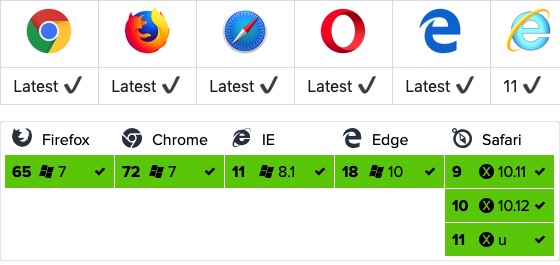
GET 方法
我们可以简单的读取 JSON 数据:
GET 实例
new Vue({
el: '#app',
data () {
return {
info: null
}
},
mounted () {
axios
.get('https://www.runoob.com/try/ajax/json_demo.json')
.then(response => (this.info = response))
.catch(function (error) {
console.log(error);
});
}
})
使用 response.data 读取 JSON 数据:
GET 实例
<div id="app">
<h1>网站列表</h1>
<div
v-for="site in info"
>
{{ site.name }}
</div>
</div>
<script type = "text/javascript">
new Vue({
el: '#app',
data () {
return {
info: null
}
},
mounted () {
axios
.get('https://www.runoob.com/try/ajax/json_demo.json')
.then(response => (this.info = response.data.sites))
.catch(function (error) { // 请求失败处理
console.log(error);
});
}
})
</script>
GET 方法传递参数格式如下:
传递参数说明
axios.get('/user?ID=12345')
.then(function (response) {
console.log(response);
})
.catch(function (error) {
console.log(error);
});
axios.get('/user', {
params: {
ID: 12345
}
})
.then(function (response) {
console.log(response);
})
.catch(function (error) {
console.log(error);
});
POST 方法
POST 实例
new Vue({
el: '#app',
data () {
return {
info: null
}
},
mounted () {
axios
.post('https://www.runoob.com/try/ajax/demo_axios_post.php')
.then(response => (this.info = response))
.catch(function (error) {
console.log(error);
});
}
})
POST 方法传递参数格式如下:
传递参数说明
axios.post('/user', {
firstName: 'Fred',
lastName: 'Flintstone'
})
.then(function (response) {
console.log(response);
})
.catch(function (error) {
console.log(error);
});
执行多个并发请求
实例
function getUserAccount() {
return axios.get('/user/12345');
}
function getUserPermissions() {
return axios.get('/user/12345/permissions');
}
axios.all([getUserAccount(), getUserPermissions()])
.then(axios.spread(function (acct, perms) {
}));
axios API
可以通过向 axios 传递相关配置来创建请求。
实例
axios(config)
axios({
method: 'post',
url: '/user/12345',
data: {
firstName: 'Fred',
lastName: 'Flintstone'
}
});
axios({
method:'get',
url:'http://bit.ly/2mTM3nY',
responseType:'stream'
})
.then(function(response) {
response.data.pipe(fs.createWriteStream('ada_lovelace.jpg'))
});
axios(url[, config])
axios('/user/12345');
请求方法的别名
为方便使用,官方为所有支持的请求方法提供了别名,可以直接使用别名来发起请求:
axios.request(config)
axios.get(url[, config])
axios.delete(url[, config])
axios.head(url[, config])
axios.post(url[, data[, config]])
axios.put(url[, data[, config]])
axios.patch(url[, data[, config]])
注意:在使用别名方法时, url、method、data 这些属性都不必在配置中指定。
并发
处理并发请求的助手函数:
axios.all(iterable)
axios.spread(callback)
创建实例
可以使用自定义配置新建一个 axios 实例:
axios.create([config])
const instance = axios.create({
baseURL: 'https://some-domain.com/api/',
timeout: 1000,
headers: {'X-Custom-Header': 'foobar'}
});
实例方法
以下是可用的实例方法。指定的配置将与实例的配置合并:
axios#request(config)
axios#get(url[, config])
axios#delete(url[, config])
axios#head(url[, config])
axios#post(url[, data[, config]])
axios#put(url[, data[, config]])
axios#patch(url[, data[, config]])
请求配置项
下面是创建请求时可用的配置选项,注意只有 url 是必需的。如果没有指定 method,请求将默认使用 get 方法。
{
// `url` 是用于请求的服务器 URL
url: "/user",
// `method` 是创建请求时使用的方法
method: "get", // 默认是 get
// `baseURL` 将自动加在 `url` 前面,除非 `url` 是一个绝对 URL。
// 它可以通过设置一个 `baseURL` 便于为 axios 实例的方法传递相对 URL
baseURL: "https://some-domain.com/api/",
// `transformRequest` 允许在向服务器发送前,修改请求数据
// 只能用在 "PUT", "POST" 和 "PATCH" 这几个请求方法
// 后面数组中的函数必须返回一个字符串,或 ArrayBuffer,或 Stream
transformRequest: [function (data) {
// 对 data 进行任意转换处理
return data;
}],
// `transformResponse` 在传递给 then/catch 前,允许修改响应数据
transformResponse: [function (data) {
// 对 data 进行任意转换处理
return data;
}],
// `headers` 是即将被发送的自定义请求头
headers: {"X-Requested-With": "XMLHttpRequest"},
// `params` 是即将与请求一起发送的 URL 参数
// 必须是一个无格式对象(plain object)或 URLSearchParams 对象
params: {
ID: 12345
},
// `paramsSerializer` 是一个负责 `params` 序列化的函数
// (e.g. https://www.npmjs.com/package/qs, http://api.jquery.com/jquery.param/)
paramsSerializer: function(params) {
return Qs.stringify(params, {arrayFormat: "brackets"})
},
// `data` 是作为请求主体被发送的数据
// 只适用于这些请求方法 "PUT", "POST", 和 "PATCH"
// 在没有设置 `transformRequest` 时,必须是以下类型之一:
// - string, plain object, ArrayBuffer, ArrayBufferView, URLSearchParams
// - 浏览器专属:FormData, File, Blob
// - Node 专属: Stream
data: {
firstName: "Fred"
},
// `timeout` 指定请求超时的毫秒数(0 表示无超时时间)
// 如果请求花费了超过 `timeout` 的时间,请求将被中断
timeout: 1000,
// `withCredentials` 表示跨域请求时是否需要使用凭证
withCredentials: false, // 默认的
// `adapter` 允许自定义处理请求,以使测试更轻松
// 返回一个 promise 并应用一个有效的响应 (查阅 [response docs](#response-api)).
adapter: function (config) {
/* ... */
},
// `auth` 表示应该使用 HTTP 基础验证,并提供凭据
// 这将设置一个 `Authorization` 头,覆写掉现有的任意使用 `headers` 设置的自定义 `Authorization`头
auth: {
username: "janedoe",
password: "s00pers3cret"
},
// `responseType` 表示服务器响应的数据类型,可以是 "arraybuffer", "blob", "document", "json", "text", "stream"
responseType: "json", // 默认的
// `xsrfCookieName` 是用作 xsrf token 的值的cookie的名称
xsrfCookieName: "XSRF-TOKEN", // default
// `xsrfHeaderName` 是承载 xsrf token 的值的 HTTP 头的名称
xsrfHeaderName: "X-XSRF-TOKEN", // 默认的
// `onUploadProgress` 允许为上传处理进度事件
onUploadProgress: function (progressEvent) {
// 对原生进度事件的处理
},
// `onDownloadProgress` 允许为下载处理进度事件
onDownloadProgress: function (progressEvent) {
// 对原生进度事件的处理
},
// `maxContentLength` 定义允许的响应内容的最大尺寸
maxContentLength: 2000,
// `validateStatus` 定义对于给定的HTTP 响应状态码是 resolve 或 reject promise 。如果 `validateStatus` 返回 `true` (或者设置为 `null` 或 `undefined`),promise 将被 resolve; 否则,promise 将被 rejecte
validateStatus: function (status) {
return status >= 200 && status < 300; // 默认的
},
// `maxRedirects` 定义在 node.js 中 follow 的最大重定向数目
// 如果设置为0,将不会 follow 任何重定向
maxRedirects: 5, // 默认的
// `httpAgent` 和 `httpsAgent` 分别在 node.js 中用于定义在执行 http 和 https 时使用的自定义代理。允许像这样配置选项:
// `keepAlive` 默认没有启用
httpAgent: new http.Agent({ keepAlive: true }),
httpsAgent: new https.Agent({ keepAlive: true }),
// "proxy" 定义代理服务器的主机名称和端口
// `auth` 表示 HTTP 基础验证应当用于连接代理,并提供凭据
// 这将会设置一个 `Proxy-Authorization` 头,覆写掉已有的通过使用 `header` 设置的自定义 `Proxy-Authorization` 头。
proxy: {
host: "127.0.0.1",
port: 9000,
auth: : {
username: "mikeymike",
password: "rapunz3l"
}
},
// `cancelToken` 指定用于取消请求的 cancel token
// (查看后面的 Cancellation 这节了解更多)
cancelToken: new CancelToken(function (cancel) {
})
}
响应结构
axios请求的响应包含以下信息:
{
// `data` 由服务器提供的响应
data: {},
// `status` HTTP 状态码
status: 200,
// `statusText` 来自服务器响应的 HTTP 状态信息
statusText: "OK",
// `headers` 服务器响应的头
headers: {},
// `config` 是为请求提供的配置信息
config: {}
}
使用 then 时,会接收下面这样的响应:
axios.get("/user/12345")
.then(function(response) {
console.log(response.data);
console.log(response.status);
console.log(response.statusText);
console.log(response.headers);
console.log(response.config);
});
在使用 catch 时,或传递 rejection callback 作为 then 的第二个参数时,响应可以通过 error 对象可被使用。
配置的默认值
你可以指定将被用在各个请求的配置默认值。
全局的 axios 默认值:
axios.defaults.baseURL = 'https://api.example.com';
axios.defaults.headers.common['Authorization'] = AUTH_TOKEN;
axios.defaults.headers.post['Content-Type'] = 'application/x-www-form-urlencoded';
自定义实例默认值:
// 创建实例时设置配置的默认值
var instance = axios.create({
baseURL: 'https://api.example.com'
});
// 在实例已创建后修改默认值
instance.defaults.headers.common['Authorization'] = AUTH_TOKEN;
配置的优先顺序
配置会以一个优先顺序进行合并。这个顺序是:在 lib/defaults.js 找到的库的默认值,然后是实例的 defaults 属性,最后是请求的 config 参数。后者将优先于前者。这里是一个例子:
// 使用由库提供的配置的默认值来创建实例
// 此时超时配置的默认值是 `0`
var instance = axios.create();
// 覆写库的超时默认值
// 现在,在超时前,所有请求都会等待 2.5 秒
instance.defaults.timeout = 2500;
// 为已知需要花费很长时间的请求覆写超时设置
instance.get('/longRequest', {
timeout: 5000
});
拦截器
在请求或响应被 then 或 catch 处理前拦截它们。
// 添加请求拦截器
axios.interceptors.request.use(function (config) {
// 在发送请求之前做些什么
return config;
}, function (error) {
// 对请求错误做些什么
return Promise.reject(error);
});
// 添加响应拦截器
axios.interceptors.response.use(function (response) {
// 对响应数据做点什么
return response;
}, function (error) {
// 对响应错误做点什么
return Promise.reject(error);
});
如果你想在稍后移除拦截器,可以这样:
var myInterceptor = axios.interceptors.request.use(function () {/*...*/});
axios.interceptors.request.eject(myInterceptor);
可以为自定义 axios 实例添加拦截器。
var instance = axios.create();
instance.interceptors.request.use(function () {/*...*/});
错误处理:
axios.get('/user/12345')
.catch(function (error) {
if (error.response) {
// 请求已发出,但服务器响应的状态码不在 2xx 范围内
console.log(error.response.data);
console.log(error.response.status);
console.log(error.response.headers);
} else {
// Something happened in setting up the request that triggered an Error
console.log('Error', error.message);
}
console.log(error.config);
});
可以使用 validateStatus 配置选项定义一个自定义 HTTP 状态码的错误范围。
axios.get('/user/12345', {
validateStatus: function (status) {
return status < 500; // 状态码在大于或等于500时才会 reject
}
})
取消
使用 cancel token 取消请求。
Axios 的 cancel token API 基于cancelable promises proposal
可以使用 CancelToken.source 工厂方法创建 cancel token,像这样:
var CancelToken = axios.CancelToken;
var source = CancelToken.source();
axios.get('/user/12345', {
cancelToken: source.token
}).catch(function(thrown) {
if (axios.isCancel(thrown)) {
console.log('Request canceled', thrown.message);
} else {
// 处理错误
}
});
// 取消请求(message 参数是可选的)
source.cancel('Operation canceled by the user.');
还可以通过传递一个 executor 函数到 CancelToken 的构造函数来创建 cancel token:
var CancelToken = axios.CancelToken;
var cancel;
axios.get('/user/12345', {
cancelToken: new CancelToken(function executor(c) {
// executor 函数接收一个 cancel 函数作为参数
cancel = c;
})
});
// 取消请求
cancel();
注意:可以使用同一个 cancel token 取消多个请求。
请求时使用 application/x-www-form-urlencoded
axios 会默认序列化 JavaScript 对象为 JSON。 如果想使用 application/x-www-form-urlencoded 格式,你可以使用下面的配置。
浏览器
在浏览器环境,你可以使用 URLSearchParams API:
const params = new URLSearchParams();
params.append('param1', 'value1');
params.append('param2', 'value2');
axios.post('/foo', params);
URLSearchParams 不是所有的浏览器均支持。
除此之外,你可以使用 qs 库来编码数据:
const qs = require('qs');
axios.post('/foo', qs.stringify({ 'bar': 123 }));
// Or in another way (ES6),
import qs from 'qs';
const data = { 'bar': 123 };
const options = {
method: 'POST',
headers: { 'content-type': 'application/x-www-form-urlencoded' },
data: qs.stringify(data),
url,
};
axios(options);
Node.js 环境
在 node.js里, 可以使用 querystring 模块:
const querystring = require('querystring');
axios.post('http://something.com/', querystring.stringify({ foo: 'bar' }));
当然,同浏览器一样,你还可以使用 qs 库。
Promises
axios 依赖原生的 ES6 Promise 实现而被支持。
如果你的环境不支持 ES6 Promise,你可以使用 polyfill。
TypeScript支持
axios 包含 TypeScript 的定义。
import axios from "axios";
axios.get("/user?ID=12345");
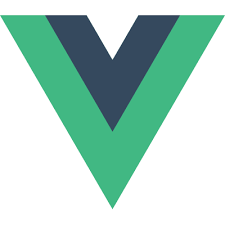






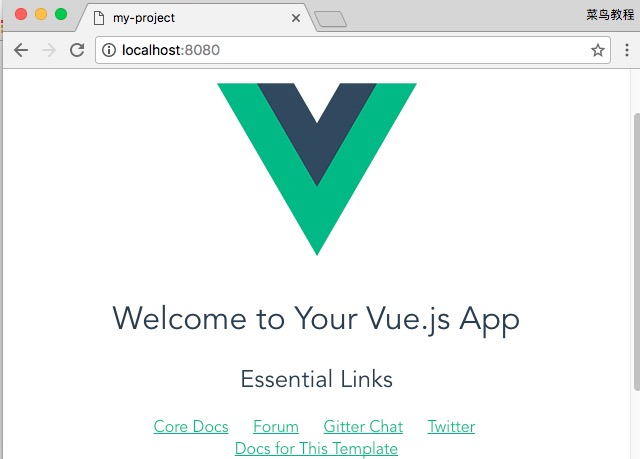



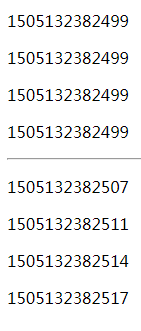
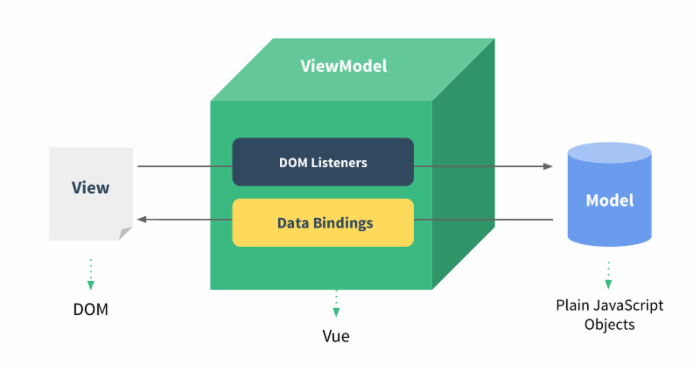



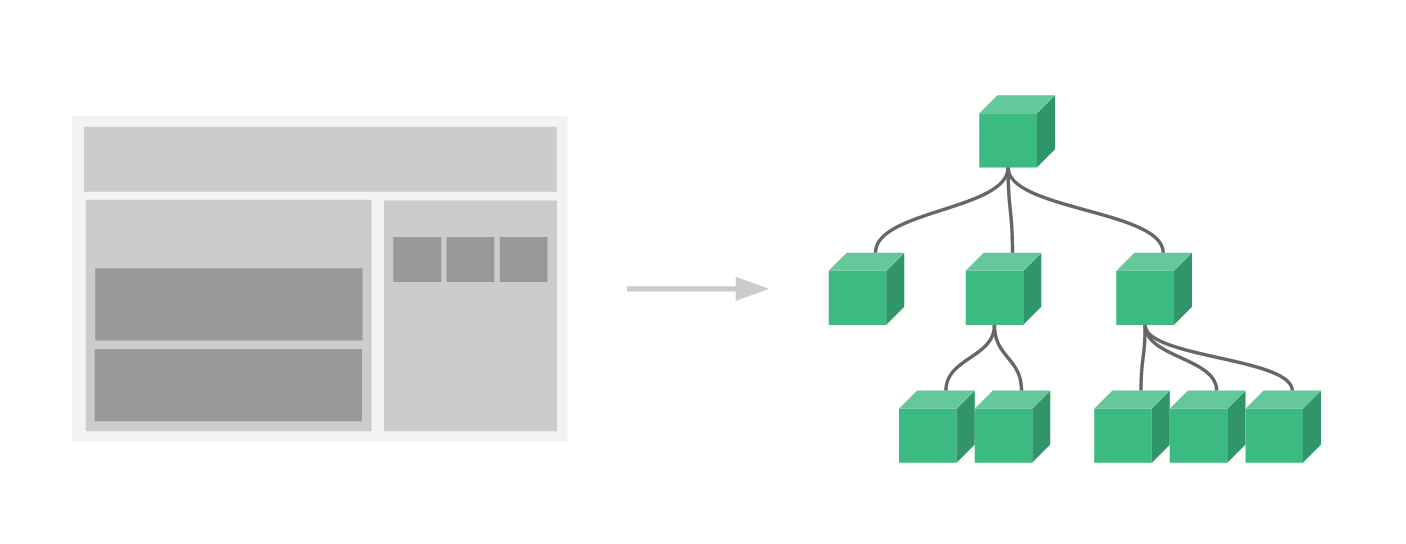


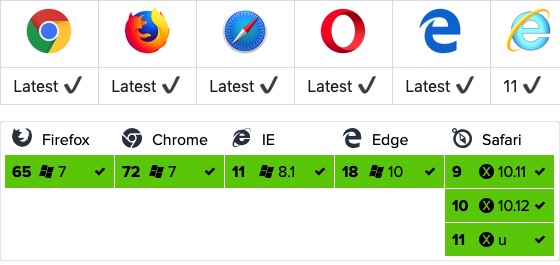




苏安年
188***625@qq.com
给元素绑定href时可以也绑一个target,新窗口打开页面。
new Vue({ el: '#app', data: { url: 'http://www.runoob.com', target:'_blank' } })尝试一下 »
苏安年
188***625@qq.com
锋
cka***ng@qq.com
参考地址
当我们给一个比如 props 中,或者 data 中被观测的对象添加一个新的属性的时候,不能直接添加,必须使用 Vue.set 方法。
Vue.set 方法用来新增对象的属性。如果要增加属性的对象是响应式的,那该方法可以确保属性被创建后也是响应式的,同时触发视图更新
这里本来 food 对象是没有 count 属性的,我们要给其添加 count 属性就必须使用 Vue.set 方法,而不能写成 this.food.count = 1
锋
cka***ng@qq.com
参考地址
野鬼yor
462***358@qq.com
过滤器可以接收多个表达式,message 和 mesage2 将作为过滤器的前两个参数:
<div id="app"> {{ message,message2 | capitalize('aa') }} </div> <script> new Vue({ el: '#app', data: { message: 'runoob', message2: 'runoob' }, filters: { capitalize: function (value,value2,value3) { if (!value) return '' value = value.toString() return value.charAt(0).toUpperCase() + value.slice(1)+value.substring(0,value2.length-1)+value2.charAt(value2.length-1).toUpperCase()+'<br>'+value3 } } }) </script>尝试一下 »
野鬼yor
462***358@qq.com
大橙子橙子大
160***1252@qq.com
split('') 是分裂的意思,也就是把一个数据拆分。
var vm = new Vue({ date:{ message=" Not split " } )} message.split('') == [ "N", "o", "t", " ", "s", "p", "l", "i", "t" ]split('') 会把数据拆分为一个数组,括号里的 '' 是把数据拆分为每个字符串的意思,如果不用就不会拆分成每个字符串。
reverse() 是翻转的意思,把数据反过来。
所以要跟在 split('') 后使用。
join('') 是重组的意思,把数组合成一个字符串。
message.split('').join('')slpit 后会拆散会数组,join 后就会变回原来的字符串了。
所以我们要把数据反过来重组就可以用:
message.split('').reverse( ).join('')大橙子橙子大
160***1252@qq.com
runoob_run
xty***roear.com
data 内部设定的属性名称不能与 html(v-bind: )名称一致,比如:
<div id="app"> <a v-bind:href="url" :class="classS" rel="nofollow">菜鸟教程</a> </div> <script> new Vue({ el: '#app', data: { classS: 'class' } }) </script>runoob_run
xty***roear.com
鱼猫
a16***02350@163.com
v-model 练习(任意输入内容的首个最长回文段)
<div id="app"> <input v-model="s"> <div v-html="'首个最长回文:'+changes()"> </div> </div> <script> new Vue({ el: '#app', data:{ s:"dsad", }, methods:{ changes:function(){ var s = this.s; var max = ""; for (var i = 0; i < s.length; i++) { var mas = s.charAt(i);//定义回文中心 masH = i - 1;//回文左边界 masF = i + 1;//回文右边界 while (masH >= -1 & masF < s.length) { //奇数回文中心变化 if (s.charAt(masH) == s.charAt(masF)) { mas = s.charAt(masH) + mas + s.charAt(masF); masH--; masF++; } else { //偶数回文中心变化 if (s.charAt(masF) == s.charAt(masF - 1)) { mas += s.charAt(masF); masF++; } else { break; } } } //只采用第一个最长回文 if (mas.length > max.length) { max = mas; } } return max; } } }) </script>鱼猫
a16***02350@163.com
大虾
ner***233@126.com
针对表达式的应用和多个属性参数的使用:
<div id="app"> {{ message | capitalize('!',label,1<2?true:false) | capitalize2}} </div> <script> new Vue({ el: '#app', data: { message: 'runoob', label:'———' }, filters: { capitalize: function (value,value2,value3,value4) { if (!value) return '' value = value.toString() console.log('capitalize1调用'); return value.charAt(0).toUpperCase() + value.slice(1)+value2+value3+value4; }, capitalize2: function (value) { if (!value) return '' value = value.toString() console.log('capitalize2调用'); return value.charAt(0)+value.charAt(1).toUpperCase() + value.slice(2); } } }) </script>尝试一下 »
大虾
ner***233@126.com
晨晨
102***4220@qq.com
v-bind 缩写
Vue.js 为两个最为常用的指令提供了特别的缩写:
晨晨
102***4220@qq.com